لا يحدث هذا الخطأ عادة ، ولكن لا داعي للقلق ، حيث يمكن إصلاحه بسهولة. في هذا الدليل ، ستتعرف على معنى هذا الخطأ وكيفية معالجته بمجرد أن يتسبب في مضايقة الفيديو الخاص بك.
ماذا يعني خطأ "لم يتم العثور على Moov Atom"؟
يحتوي Moov atom على بيانات وصفية وفهرس للفيديو. يتم تخزين المعلومات التي يحتاجها المشغل لتشغيل الفيديو في Moov atom. يحتوي على معلومات حول مقياس الوقت والمدة وخصائص العرض الخاصة بالفيديو. بدونها ، يكون الفيديو عديم الفائدة وغير قابل للتشغيل
كما تحتوى العناصر الفرعية منه على معلومات عن كل مسار في الفيديو. ومن اللازم تواجده في نهاية الملف لأنه لا يعرف مدة الفيديو أثناء قيامك بتسجيله.
ما هو خطأ "لم يتم العثور على Moov Atom"؟
يحدث خطأ "لم يتم العثور على Moov Atom" في مقطع فيديو عندما تقوم بتسجيله مع إيقاف تشغيل جهاز التسجيل فجأة. سبب هذا الخطأ هو أن Moov atom موجودة في نهاية الفيديو. عندما يتم إيقاف تشغيل المُسجل عن طريق الخطأ ، تصبح Moov atom مفقودة. نظرًا لأنه لا يمكن حجز Moov atom في بداية الفيديو ، فهي موجودة دائمًا عند انتهاء التسجيل. يعني هذا الخطأ أن معلومات الفيديو الخاص بك مفقودة ، وبالتالي لا يمكنك تشغيل الفيديو.
الجزء الجيد هو أنك لن تضطر أبدًا إلى مواجهة هذه المشكلة في المستقبل بمجرد التعرف عليها.
الطريقة 1: إصلاح خطأ الفيديو "لم يتم العثور على Moov Atom" باستخدام Wondershare Repairit
هذا الخطأ الغير العادي يزعج مشغل الوسائط كثيرًا. ويسعى العديد من الأشخاص إلى حل سهل لإصلاح الفيديو. هنا يمكنك الحصول على نسخة تجريبية مجانية من برنامج Wondershare Repairit Video Repair لمساعدتك في إصلاح خطأ الفيديو "لم يتم العثور على Moov Atom".
يمكنك إصلاح خطأ الفيديو "لم يتم العثور على Moov Atom" الخاص بك في لمح البصر باستخدام هذه الأداة ، وذلك بفضل الميزات العديدة.
- يدعم تنسيقات الفيديو المتعددة على أجهزة الكمبيوتر التي تعمل بنظامى Windows أو Mac.
- لديه أوضاع إصلاح متعددة للمستخدمين في جميع أنحاء العالم.
- لا توجد قيود عندما يتعلق الأمر بإصلاح ملفات فيديو كبيرة الحجم.
- إصلاح أكثر من ملف في وقت واحد
- إصلاح مقاطع الفيديو التالفة بسبب "لم يتم العثور على Moov Atom" من أجهزة مختلفة ، مثل بطاقات الذاكرة وبطاقات SD ومحركات الأقراص الصلبة للكمبيوتر والكاميرات وما إلى ذلك.
الخطوة 1: إضافة مقاطع الفيديو الخاصة بك التى تعانى من خطأ "لم يتم العثور على Moov Atom"
قم بتشغيل برنامج إصلاح الفيديو على جهاز كمبيوتر يعمل بنظام Windows أو Mac. بمجرد فتح التطبيق ، انقر فوق خيار "Add" وحدد ملفات الفيديو التالفة.

الخطوة 2: إصلاح مقاطع الفيديو التى تعانى الخطأ
بعد إضافة ملفات الفيديو التى تعانى من خطأ "لم يتم العثور على Moov Atom" ، انقر فوق خيار إصلاح. وانتظر لبعض الوقت ، ودع التطبيق يصلح الفيديو.

الخطوة 3: معاينة مقاطع الفيديو التي تم إصلاحها
قد تستغرق عملية الإصلاح بعض الوقت. بمجرد الانتهاء من ذلك ، سترى معلومات حول الفيديو الذى تم إصلاحه. قم بمعاينة الفيديو واضغط على "OK" للمتابعة.

الخطوة 4: بدء وضع الإصلاح المتقدم للفيديو التالف بشدة (اختياري)
إذا كانت مقاطع الفيديو تالفة بشدة ، ووجدت أنه لم يتم إصلاحها بنجاح ، فانتقل إلى وضع الإصلاح المتقدم الذي يستخدم تقنية ملفات الفيديو النموذجية. فقط انقر فوق زر "Advanced Repair".

ثم أضف نموذج فيديو وقم بإصلاحه الآن. عندما يتم إصلاح جميع مقاطع الفيديو التالفة ، يمكنك النقر فوق زر "Save" لتخزين مقاطع الفيديو في أي مكان على جهاز الكمبيوتر الخاص بك.

كما ترى ، العملية سهلة وسريعة ، أليس كذلك؟ يهدف Wondershare Repairit إلى مساعدتك في حل أنواع مختلفة من أخطاء الفيديو بسرعة وأمان. على سبيل المثال ، رموز خطأ الفيديو 0xc00d36c4 أو 0xc10100bf دعنا ندخل معًا إلى عالم ليس به أي نوع من أخطاء الفيديو.
مشاهدة تفاصيل إصلاح الفيديو التالف
الطريقة 2: إصلاح FFMPEG "لم يتم العثور على Moov Atom" باستخدام qtfaststart
يمكن لميزة FFMPEG الخاصة بـ qtfaststart إصلاح مشكلة "لم يتم العثور على Moov Atom" في أي وقت من الأوقات. ما يفعله qtfaststart هو أنه يحرك موضع Moov atom ببعض الأوامر. ما عليك سوى اتباع هذه الخطوات ؛
الخطوة 1: قم بتحميل FFmpeg وقم بتشغيل البرنامج.
الخطوة 2: إذا كان الإخراج "IsStreamable: No" ، فيمكنك استخدام qt-faststart (أداة مساعدة في FFMPEG) لتحريك Moov Atom.
الخطوة 3: افتح command prompt ، ثم ضع موقع ملف الفيديو.
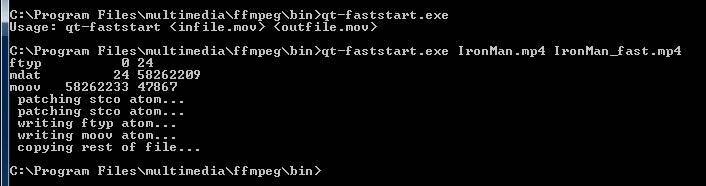
الخطوة 4: مع موقع ملف الفيديو ، قم بتنفيذ الأمر المذكور هنا. قم بتشغيل qt-faststart باستخدام أمر على دُفعة واحدة لتحويل مجلد من مقاطع الفيديو FILE in `find. -type f `; do NEWFILE=`echo "$FILE" | sed 's/.mov/_NEW.mov/g'`; qt-faststart "$FILE" $NEWFILE; don.
الخطوة 5: اضغط على enter وتحقق مما إذا كان الخطأ لا يزال موجودًا.
الطريقة 3: حل خطأ الفيديو "لم يتم العثور على Moov Atom" باستخدام MP4box
ثانيًا ، لإنقاذ نفسك من هذا الخطأ ، يمكنك استخدام MP4box. سيتيح لك برنامج MP4box إصلاح ملف الفيديو الخاص بك والتخلص من هذا الخطأ مرة واحدة نهائيًا. اتبع هذه الخطوات بعناية لحل مشكلتك.
الخطوة 1: افتح Command Prompt على جهاز الكمبيوتر الخاص بك.
الخطوة 2: قم بتحميل وتشغيل MP4box.
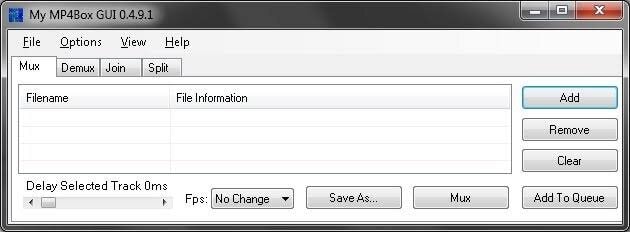
الخطوة 3: أضف مواقع ملفات الفيديو التي تعانى من مشكلة "لم يتم العثور على Moov Atom".
الخطوة 4: بمجرد إضافة موقع ملف الفيديو ، أضف هذا الأمر الإضافي من خلال MP4box.
الخطوة 5: حدد إخراج الفيديو.
الخطوة 6: تحقق مما إذا كان قد تم حل المشكلة.
Moov atom هو جزء خاص من ملف معين. حتى الآن ، نأمل أن نكون قد أجبنا على جميع أسئلتك حول أخطاء فيديو Moov Atom. إذا لم يكن الأمر كذلك ، فقم بإرسال أسئلتك إلينا أدناه. سنوفر لك حلول احترافية.

Khalid Abdullahi
contributor Editor
Generally rated4.5(105participated)